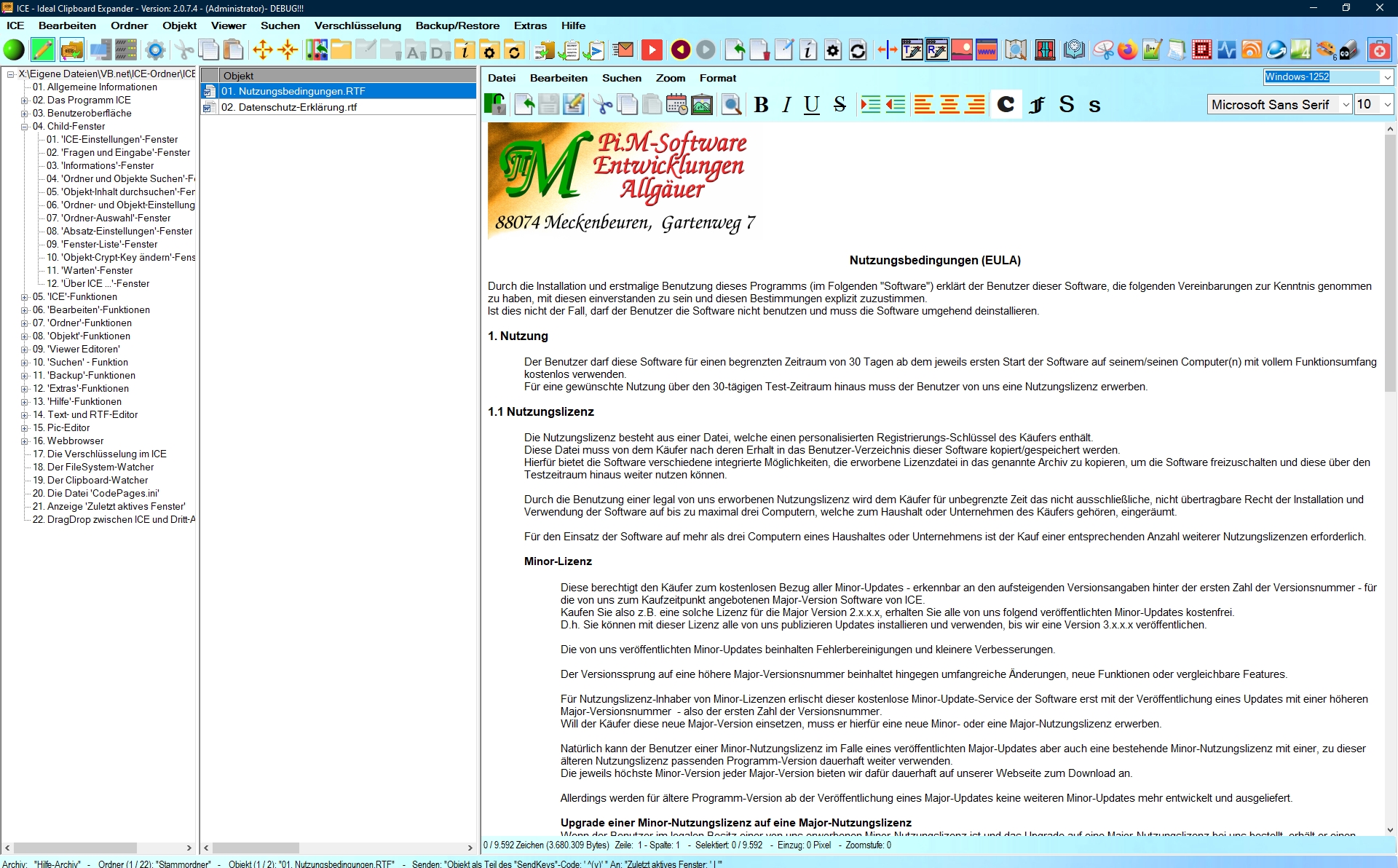<vorherige Seite> <Startseite> <nächste Seite>
"Downloads"
Gold-Prüfrechner
(Version 1.0.0.1 - Stand: 25.10.2024)
Klicken Sie zum Download der ausführbaren "Gold-Prüfrechner_Setup.exe" Datei (32,5 MB) auf das folgende Bild.
Oder laden hier alternativ das ZIP-Archiv mit der Installations-Datei (32,0 MB) herunter
| Funktion 1: "Nur Gewicht" | Funktion 2: "Abmessung und Gewicht" | |
 |
 |
|
| Funktion 3: "Wassertest nach Archimedes (Vitruvius-Methode)" | ||
 |
||
Zusatzfunktion Tabelle mit den verwendeten Konstanten der spezifischen Gewichte

Bedienung:
1. Funktion Bewerten eines Schmuckstücks (Funktion "Abmessungen und Gewicht") anhand der Abmessungen, des Gewichts, der Legierung und des Feingehalts:
Wählen Sie die Art des Schmuckstücks, ob massiv oder hohl, die angegebene Legierung sowie den angegebenen Feingehalt aus und geben Sie die Abmessungen und das gemessene Gewicht des zu bewertenden Schmuckstücks ein.
Klicken Sie nun auf die "Überprüfen"-Schaltfläche.
Sie erhalten das in dem Schmuckstück (sofern echt) enthaltene reine Goldgewicht, das Volumen, das scheinbare Gewicht in einem Wasserbad hängend und den durchschnittlichen Altgold-Ankaufspreis einer deutschen Scheideanstalt.
Weiter erhalten Sie zum Vergleich das etwaige Gewicht, welches ein lediglich vergoldeter Gegenstand mit den eingegebenen Parametern hat und das scheinbare Gewicht, wenn der Gegenstand im Wasser hängend gewogen wird. Auch wird die Differenz des scheinbaren Gewichtes eines echtgoldenen Körpers und eines nur vergoldeten Körpers mit demselben Volumen angezeigt.
2. Funktion Bestimmen des Altgoldwertes (Funktion "Gewicht") anhand des Gewichts, der Legierung und des Feingehalts:
Wählen Sie die gewünschte Legierung sowie den Feingehalt aus und geben Sie im Textfeld "Gewicht" das bekannte Gewicht eines echtgoldenen Gegenstandes ein.
Klicken Sie nun auf die "Überprüfen"-Schaltfläche.
Sie erhalten das im echtgoldenen Gegenstand enthaltene reine Goldgewicht, das Volumen und das scheinbare Gewicht, wenn der Körper in Wasser hängend gewogen wird. Auch wird der durchschnittliche Handelspreis und der Altgold-Ankaufspreis (Bruchgold) einer deutschen Scheideanstalt/eines Juweliers ausgegeben.
Liegt das in der Auktionsbeschreibung angegebene Gewicht also mindestens 1/3 niedriger als das hier berechnete Gewicht eines echtgoldenen Schmuckstückes, so können Sie, wenn sämtliche eingegebenen Werte zutreffend sind, mit an Sicherheit grenzender Wahrscheinlichkeit davon ausgehen, dass das angebotene Schmuckstück nicht aus Echtgold besteht, sondern nur vergoldet ist.
Auch wird der aktuelle Goldkurs beim Programmstart aus dem Web aktualisiert. Mit dem Button "Online-Update" kann der Gold-Kurswert jederzeit geupdatet werden.
Damit können Sie den Wert Ihrer Legierung bestimmen.
Goldankäufer können dazu ihren Ankaufspreis in Prozent des Kurses oder in Euro eingeben und erhalten im Gold-Prüfrechner ihren Ankaufswert für das geprüfte Objekt ausgegeben.
3. Wassertest nach Archimedes (Vitruvius Methode)
Hier können Sie das Gewicht des Objekts sowie das Gewicht der Tauchwiegung eintragen und erhalten neben der Volumen-Differenz das tatsächliche spezifische Gewicht des geprüften Objekts ausgegeben.
Zusätzlich haben Sie hier die Möglichkeit, dieses berechnete Gewicht mit den in der Tabelle "Spezifische Gewichte" hinterlegten Standard Gewichten der verschiedenen Legierungen und Feingehalten zu vergleichen.
Den Wassertest finden Sie hier ausführlich beschrieben.
Der Button "Tabelle Spezifische Gewichte zeigt eine Tabelle mit Standard Gewichten der verschiedenen Legierungen und Feingehalten.
ICE - Ideal Clipboard Expander
Kurz
gesagt, ICE ist die eierlegende Wollmilchsau unter den
Zwischenablagen-Erweiterungen für Windows!
|
|
Denn ICE
erweitert die spartanische Zwischenablage von Windows (ab Win10) in
ein gut durchdachtes und einfach zu bedienendes Archiv für Ihre im
Windows-System kopierten und beliebige aus Ihrem Dateisystem in ICE
importierten Text-, RTF-, HTML- und Bild-Objekte.
Aber ICE kann auch PDF-Objekte, Office-Objekte und andere Formate anzeigen, dazu Anwendungs-Verknüpfungen (Shortcuts) und ausführbare Objekte aufnehmen und verwalten. Klicken Sie auf das Bild, um zu unserer Webseite https://www.ice-clipboard.de zu navigieren
|
Genial einfach - einfach genial! |
ICE geht zwar einen ganz eigenen
Weg, um die Windows-Zwischenablage zu erweitern - und verwendet hierzu
dennoch die Windows-Ordner- und Datei-Strukturen.
Im Programm-Fenster finden Sie daher die bekannte Ordner- und Dateistruktur
vor, welche der des Windows-Explorers entspricht und sich auch so benutzen
lässt.
Somit können Sie jederzeit auch ohne Nutzung der ICE-Anwendung mit einem
Dateibrowser auf diese Objekte zugreifen und diese weiter verwenden
(Ausnahme: Im ICE verschlüsselt gespeicherte Objekte).
Stellen Sie sich vor, Sie haben einen Windows-Explorer, in dem Sie nicht nur
die Dateiinhalte anzeigen können, sondern diese auch direkt im Explorer
bearbeiten können.
Dazu stellen Sie sich weiter vor, dass dieser Windows Explorer sogar jedes
in die Zwischenablage kopierte Objekt (in den Standard-Dateiformaten TXT-,
RTF-, Bilddatei- und HTML-Formaten) automatisch in vordefinierte Ordner
speichern kann und die Objektinhalte mit nur einem Mausklick in jede
beliebige passende Anwendung einfügen kann.
Dann installieren Sie ICE - Ideal Clipboard Expander und stellen fest, dass
ICE genau dieses kann - und noch viel mehr!
-
So können Sie z.B. Ihren "Eigene Dateien"-Ordner und/oder Ihren Bilder-Ordner als Archiv in ICE einbinden und somit im ICE auf alle Ihre gespeicherte Dateien zugreifen.
-
Alle von ICE erstellte oder verwaltete Objekte (Dateien) können Sie auch direkt in Ihrer Arbeitsumgebung nutzen, ohne ICE zu verwenden.
-
Im ICE sind verschiedene Editoren und Viewer integriert, welche die Inhalte der ausgewählten Objekte direkt im ICE anzeigen und bearbeiten lassen.
-
Jedem Objekt im ICE können Sie frei definierbare, sogenannte "Tags" (Stichworte) zuordnen, mit der "Ordner- und Objekte-Suchen"-Funktion gezielt nach diesen Tags suchen und die gefundenen Objekte übersichtlich in einer Liste anzeigen lassen.
-
Mit der praktischen "Ordner- und Objekte-Suchen"-Funktion können Sie zusätzlich zur regulären Ordner- und Objektnamens-Suche, auch nach den verschiedenen Dateitypen, sowie nach Änderungs- Zugriffs- und Erstellungsdatum suchen.
Sie können mit der "Ordner- und Objekte-Suchen"-Funktion sogar die Archive nach TXT- und RTF-Objekten mit beliebigen Text-Fragmenten in deren Inhalt durchsuchen lassen. -
Sie können sogar beliebige Objekte mit einem Erinnerungs-Alarm mit Datum/Uhrzeit versehen (Objekt-Erinnerung wahlweise einmalig oder mit möglichen Wiederholungen: Täglich, Wöchentlich, Monatlich oder Jährlich).
Dann werden diese Objekte zur eingestellten Zeit (und wenn gewünscht, mit einem wählbaren Sound im WAV- oder MP3-Format unterlegt) angezeigt. -
Text- und RTF-Objekt-Inhalte können ebenso per Mausklick in dem von Ihnen installierten Mail-Programm als Mail-Body (Mail-Text) versendet werden.
Bei Verwendung von MS-Outlook können sogar Objekte mit einem Mausklick als E-Mail-Anlage versendet werden. -
Wenn Sie in Ihrem Windows-System beliebige Elemente in die Zwischenablage kopieren, kann ICE so eingestellt werden, dass diese Elemente automatisch als Objekte in das gewünschte ICE-Archiv übernommen werden.
-
Die Inhalte dieser Objekte in den ICE-Archiven können Sie jederzeit mit einem Mausklick in entsprechende Anwendungen einfügen.
-
Die praktische Objekt-Verschlüsselung für Text-, RTF, Bild-, HTML- und PDF-Objekte schützt beliebige Objekte vor fremden Zugriff.
-
Sogar umfangreiche Screenshot-Funktionen ("Freie Auswahl", "Aktives Fenster", "Screen Nr. 1-3") sind komplett im ICE integriert und jeweils über einen definierbaren Hotkey ausführbar.
Diese Screenshots werden automatisch in das geöffnete ICE-Archiv importiert, können aber auch automatisch an jede beliebige externe Anwendung weitergereicht werden.
Viele weitere Extras runden den Funktionsumfang von ICE - Ideal Clipboard Expander ab.
Da sich ICE nahtlos in Ihre
Windows-Umgebung einbindet, können Sie ICE praktisch für jede Aufgabe
einsetzen.
Sie werden feststellen, dass ICE Ihnen viel Arbeit abnimmt und Ihre
persönlichen Daten wesentlich übersichtlicher und leichter bearbeitbar
anzeigen wird, als jedes andere Programm, welches Sie kennen.
Hierfür ist ICE extrem frei konfigurierbar, damit Sie ICE stets gezielt an
Ihre Aufgaben anpassen können.
Mit Hilfe des mitgelieferten umfassenden Handbuch zum ICE - Ideal Clipoboard Expander im PDF-Format, sowie dem im ICE eingebundenen Hilfe-Archiv können Sie sich mit den vielen Funktionen von ICE vertraut machen.
ICE funktioniert zwar mit den
Default-Einstellungen "Out of the Box" ohne, dass Sie sich in das Handbuch
vertiefen müssen.
Aber wenn Sie sich erst mal mit den zahlreichen Einstellmöglichkeiten von
ICE vertraut gemacht haben, kann ICE sein volles Potential entfalten.
Denn dann können Sie ICE exakt auf Ihre Anforderungen einstellen und noch
effizienter benutzen.
Es lohnt sich also, das Handbuch bzw. das Hilfe-Archiv zu lesen...
Information:
Ich garantiere an dieser Stelle, dass unsere Anwendungen - sofern dieses direkt von unserem Server heruntergeladen werden - mit den aktuellsten Virensuchprogrammen auf Virenfreiheit untersucht wurden und natürlich weder Schadsoftware, Spionage- noch sonstige, unerwünschte Bestandteile enthält.
Disclaimer:
Diese Anwendung wurde mit grösster Sorgfalt erstellt und getestet. Ich übernehme jedoch keinerlei Haftung für Schäden jedweder Art welche durch die Benutzung dieses Rechners entstehen. Die Benutzung dieser Anwendung erfolgt auf eigene Gefahr und Verantwortung.
Bei Problemen mit der Installation bzw. Bedienung dieser Anwendung stehe ich Ihnen gerne unter meiner hinterlegten Mail-Adresse bzw. über das Kontaktformular zur Verfügung.